溫馨提示×
您好,登錄后才能下訂單哦!
點擊 登錄注冊 即表示同意《億速云用戶服務條款》
您好,登錄后才能下訂單哦!
1、首先,我們像批量開啟帳號的方法一樣,利用CSV文件編輯好要配置郵箱頭像的帳號,如下圖所示:
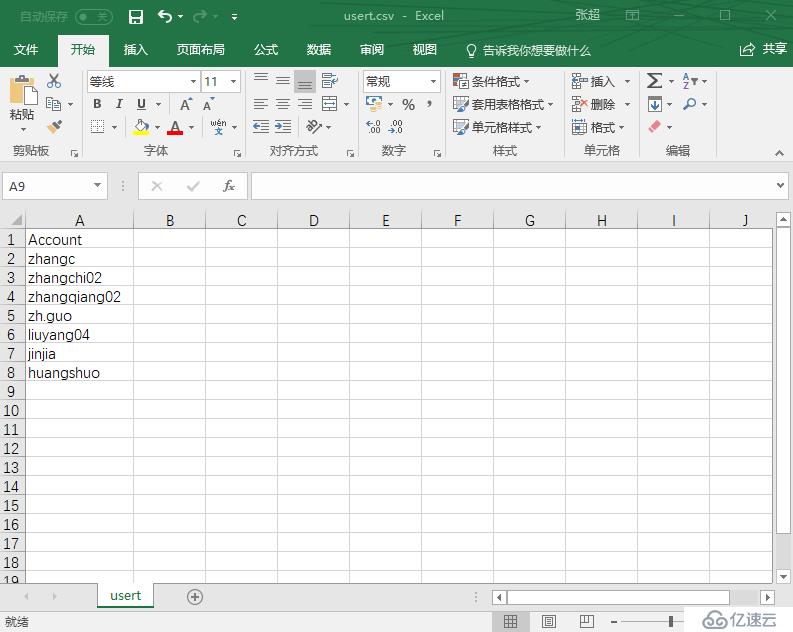
2、接著呢,我們將對應員工照片放入對應存放路徑,如下圖所示:
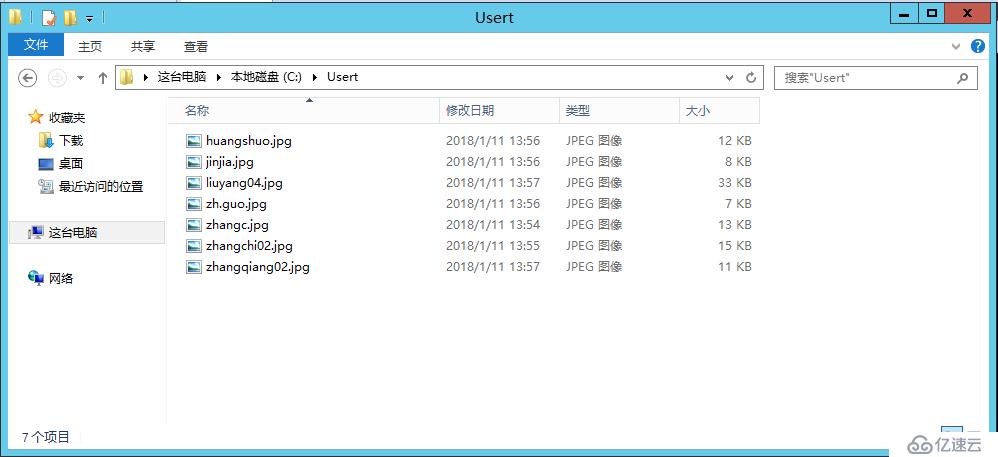
3、制作PowerShell腳本,以實現批量導入功能,腳本內容及存放位置如下:
Import-Csv -path C:\Usert\csuet.csv -encoding default | %{Set-UserPhoto $.Account -PictureData([System.IO.File]::ReadAllBytes("C:\Usert\"+$.Account+".jpg")) -Confirm:$false}
注意修改上面腳本里的路徑奧。
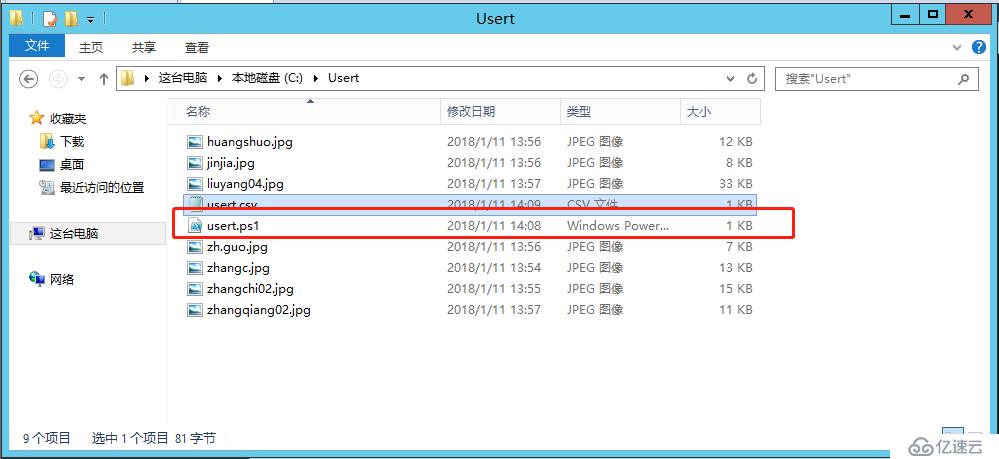
4、操作前先驗證郵箱是否有照片,如下圖所示。

5、開始執行導入照片腳本,方法如下圖所示:
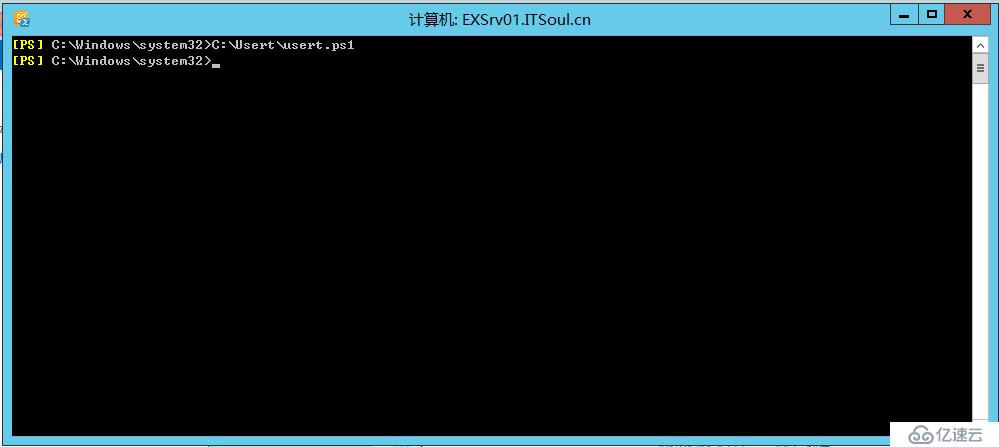
6、等待上圖腳本執行完成后,我們來驗證是否導入照片,從驗證結果中
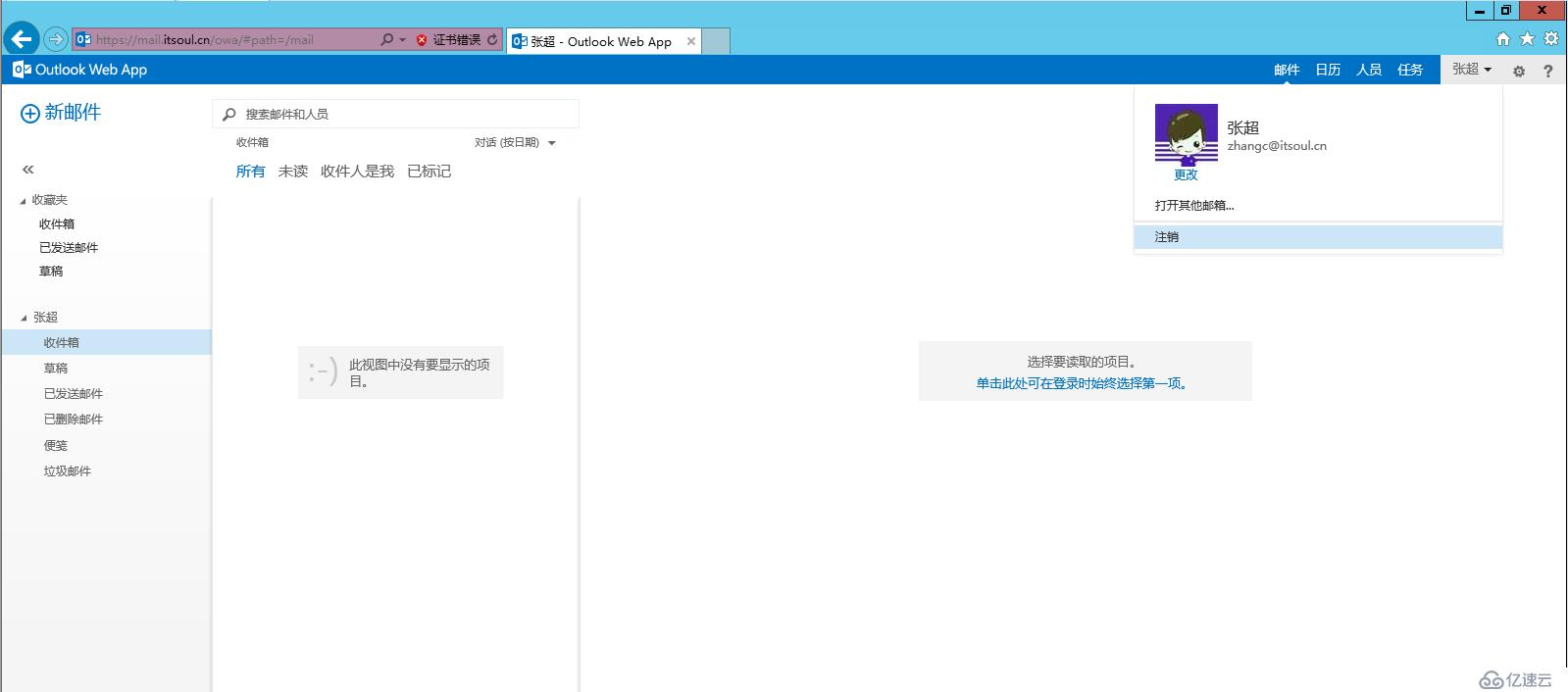

至此我們已經完成了批量導入了郵箱用戶的頭像。
免責聲明:本站發布的內容(圖片、視頻和文字)以原創、轉載和分享為主,文章觀點不代表本網站立場,如果涉及侵權請聯系站長郵箱:is@yisu.com進行舉報,并提供相關證據,一經查實,將立刻刪除涉嫌侵權內容。